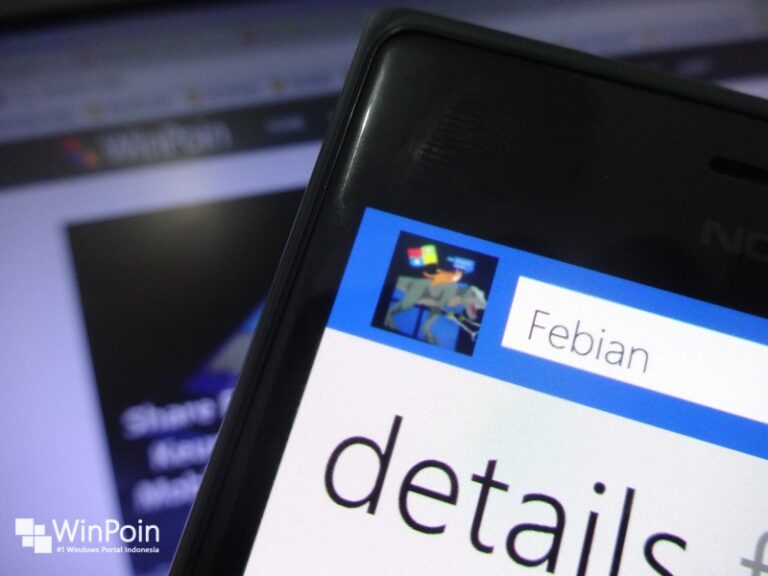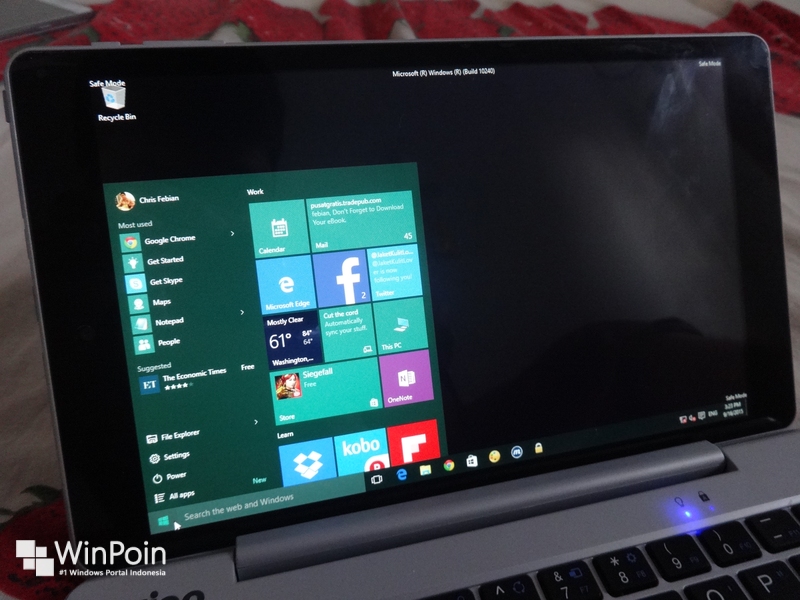
Mengalami BSOD setelah menginstall driver di Windows 10?? Jangan terburu-buru untuk install ulang, mungkin kamu salah menginstall driver. Untuk mengatasi masalah ini, kamu bisa memanfaatkan Safe Mode di Windows 10. Caranya dengan menguninstall driver yang sebelumnya kamu install. Safe Mode ini bisa booting Windows 10 tanpa load driver dan proses lain di komputer selain core dari system Windows 10.
Berikut ini WinPoin akan memberikan tutorial cara masuk Safe Mode di Windows 10. Dengan begini kamu bisa memperbaiki masalah yang ada di Windows 10 seperti salah menginstall driver, adanya malware trojan, atau menguninstall software yang tidak bisa diuninstall saat Windows booting normal.
Cara Masuk Safe Mode di Windows 10
Pertama-tama buka Search bar di Taskbar dan ketikkan msconfig.
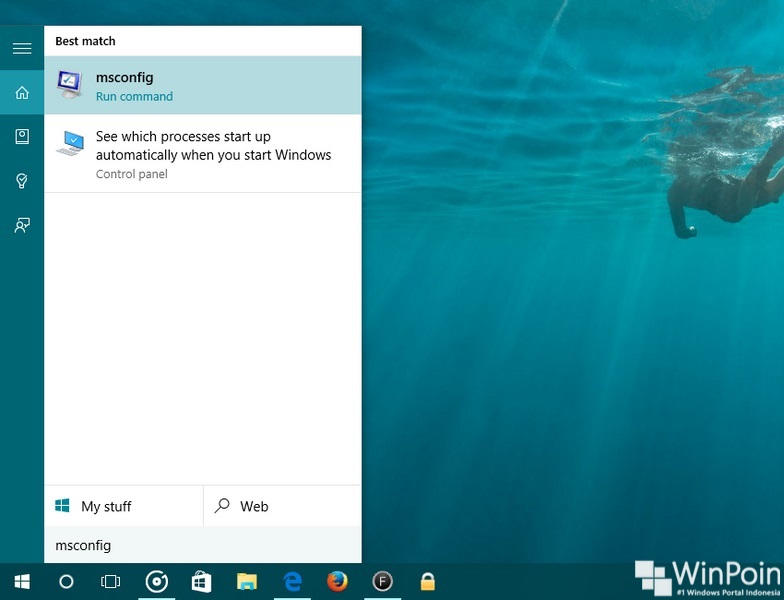
Kemudian window System Configuration akan terbuka. Setelah itu buka tab Boot dan centang menu Safe boot. Ada empat pilihan untuk Safe boot, berikut penjelasannya:
- Minimal – Saat startup, menampilkan GUI Windows seperti File Explorer di Safe Mode yang hanya menjalankan critical system services. Networking dinonaktifkan.
- Alternate shell – Saat startup, menampilkan command prompt di Safe Mode yang hanya menjalankan critical system services. Networking dan File Explorer dinonaktifkan.
- Active Directory repair – Saat startup, menampilkan File Explorer di Safe Mode yang hanya menjalankan critical system services dan Active Directory.
- Network – Saat startup, menampilkan File Explorer di Safe Mode yang hanya menjalankan critical system services dan Networking diaktifkan.
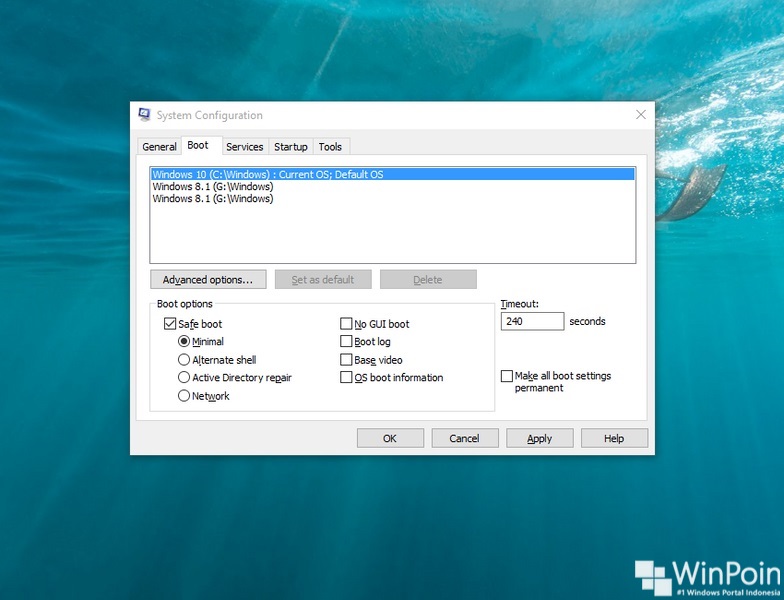
Lalu klik Apply dan tekan OK. Kamu bisa melakukan restart sekarang juga atau nanti setelah pekerjaan kamu selesai.
Setelah komputer restart, kamu akan langsung masuk ke Safe Mode di Windows 10.
Punya permasalahan yang sering terjadi di Windows 10 yang kamu perbaiki di Safe Mode? Untuk Tips Windows 10 lainnya kamu bisa lihat disini.